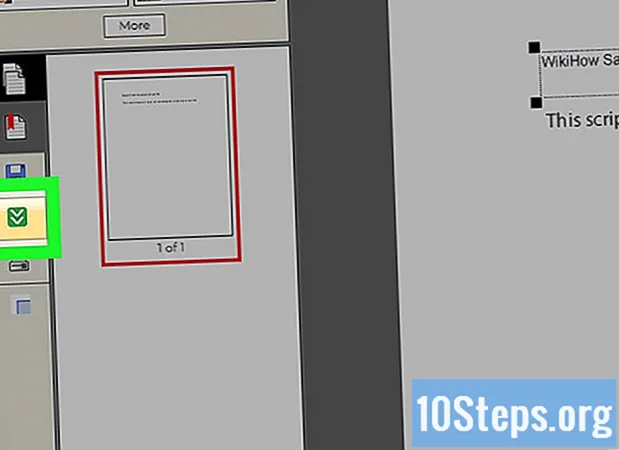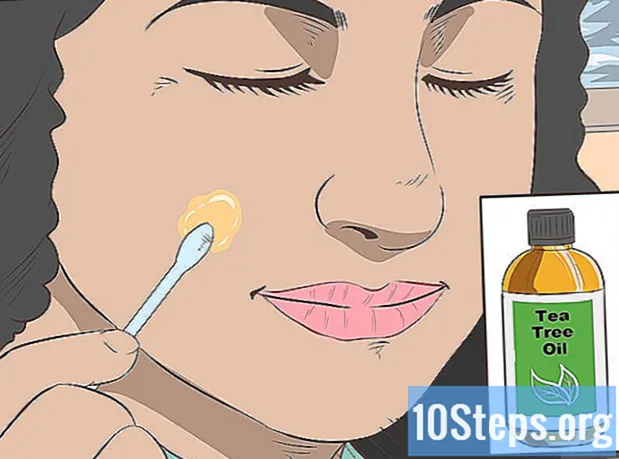কন্টেন্ট
অন্যান্য বিভাগআপনি যখন ওয়ার্ড প্রসেসিং সফটওয়্যার ব্যবহার করে নিজেকে তৈরি করতে পারেন তখন কেন ব্যয়বহুল লেটারহেড কাগজ এবং খামগুলিতে প্রচুর অর্থ ব্যয় করবেন? মাইক্রোসফ্ট ওয়ার্ড 2007 ব্যবহার করে দ্রুত এবং দক্ষতার সাথে একটি লেটারহেড তৈরি করা সহজ a একটি টেম্পলেট তৈরি করার পরে, আপনি এটি স্টেশনেরিতে মুদ্রণ করতে পারেন।
পদক্ষেপ
2 এর 1 পদ্ধতি: মাইক্রোসফ্ট ওয়ার্ডে একটি কাস্টম লেটারহেড তৈরি করা
আপনার নিজের লেটারহেড ডিজাইন স্কেচ করুন। আপনি ওয়ার্ডে আপনার লেটারহেড তৈরি করার আগে এটি স্কেচ করা ভাল ধারণা, যাতে আপনি কীভাবে সমস্ত কিছু একসাথে ফিট করতে পারবেন তা আপনি জানেন। আপনার লেটারহেড ডিজাইনটি সরল সাদা কাগজের টুকরোতে আঁকুন।
- যদি আপনি কোনও কোম্পানির লেটারহেড তৈরি করে থাকেন তবে আপনার সংস্থার লোগো, নাম, ঠিকানা এবং অন্য কোনও যোগাযোগের তথ্যের জন্য একটি স্পট অন্তর্ভুক্ত করার বিষয়টি নিশ্চিত করুন।
- আপনি যদি আপনার কাছে থাকেন তবে আপনার সংস্থার জন্য ট্যাগ লাইনও অন্তর্ভুক্ত করতে চাইতে পারেন। ট্যাগ লাইনগুলি ব্যবসায়ের নামের জন্য সুপারিশ করা হয় যা কোম্পানির প্রধান পণ্য বা পরিষেবা নির্দেশ করে না।
- আপনি সংস্থার লোগো ডিজাইনও অন্তর্ভুক্ত করতে পারেন।
- আপনি যদি একটি মৌলিক লেটারহেড চান তবে আপনি কেবল একটি মাইক্রোসফ্ট ওয়ার্ড টেম্পলেট ব্যবহার করতে পারেন।
- পেশাদার লেটারহেড তৈরি করার জন্য আপনার গ্রাফিক ডিজাইনের পটভূমি থাকা দরকার না। তবে, নিখুঁত লেটারহেড ডিজাইন তৈরি করতে আপনার যদি সমস্যা হয় তবে আপনি একজন পেশাদার ডিজাইনারের সাথে পরামর্শ করতে পারেন।

মাইক্রোসফ্ট ওয়ার্ড চালু করুন। মাইক্রোসফ্ট ওয়ার্ডের এমন সমস্ত সরঞ্জাম রয়েছে যা আপনার দুর্দান্ত টেম্পলেট তৈরি করতে হবে। আপনার কাস্টম লেটারহেডের জন্য আপনার নকশার উপাদানগুলি পুনরায় তৈরি করা আপনার পক্ষে সহজ হবে।
একটি নতুন ওয়ার্ড ডকুমেন্ট খুলুন এবং এটি একটি টেম্পলেট হিসাবে সংরক্ষণ করুন। এর নাম রাখুন "লেটারহেড টেম্পলেট 1" বা অন্য কিছু যা আপনাকে এটিকে সহজে সনাক্ত করতে সক্ষম করে এবং আপনার টেমপ্লেট ফোল্ডারে এটি সংরক্ষণ করে। আপনি যখনই ডকুমেন্টটি টানতে পারবেন এবং আপনার কাস্টম লেটারহেড মুদ্রণ করতে সক্ষম হবেন আপনি যখনই এটি ব্যবহার করতে চান।
একটি শিরোনাম .োকান। আপনি যদি ওয়ার্ড 2007 এর সাথে কাজ করছেন, "সন্নিবেশ" এবং "শিরোনাম" ক্লিক করুন। একটি ফাঁকা শিরোনাম তৈরি করুন যা আপনার লেটারহেডের ক্যানভাস হিসাবে পরিবেশন করবে।- আপনি যদি ওয়ার্ড 2003 এর সাথে কাজ করছেন তবে সন্নিবেশ ট্যাবে শিরোনামের নীচে তীরটি ক্লিক করে আপনার হেডারটি দেখতে পারা উচিত। ড্রপডাউন তালিকার নীচে "শিরোনাম সম্পাদনা করুন" এ ক্লিক করুন।
আপনার লেটারহেড পাঠ্য লিখুন। আপনার নিজের সংস্থার লেটারহেডের জন্য, পাঠ্যের বাক্সে ব্যবসায়ের নাম, ঠিকানা, ফোন নম্বর, ফ্যাক্স নম্বর, ওয়েবসাইট এবং সাধারণ তদন্ত ইমেল ঠিকানা টাইপ করুন। একটি ব্যক্তিগত লেটারহেডের জন্য, আপনি যে যোগাযোগের তথ্য অন্তর্ভুক্ত করতে চান তা ব্যবহার করুন।
- আপনার লেটারহেড স্ট্যাকের উপাদানগুলি তৈরি করতে প্রতিটি বিভাগের পরে এন্টার কী টিপে একটি শক্ত রিটার্ন করুন।
- ওয়েবসাইটের ঠিকানাটি যদি আপনার লোগো ডিজাইনে অন্তর্ভুক্ত করা হয় তবে আপনি এটি ছেড়ে দিতে পারেন।
- প্রতিটি উপাদানের জন্য পাঠ্যের ফন্ট, রঙ এবং আকারগুলি সামঞ্জস্য করুন। আপনার সংস্থার নাম ঠিকানা থেকে প্রায় 2 পয়েন্ট বড় হতে হবে এবং লেটারহেডের জন্য লোগোটির সাথে সমন্বয় করার জন্য ভিন্ন ফন্ট এবং রঙের হতে পারে। ফোন, ফ্যাক্স এবং ইমেল ঠিকানা প্রবেশের ঠিকানা থেকে 2 পয়েন্ট ছোট হওয়া উচিত, তবে একই ফন্ট রাখা উচিত।
হেডারে আপনার লোগো যুক্ত করুন। সন্নিবেশ ট্যাবে "চিত্র" ক্লিক করুন। আপনার লোগোটির ডিজিটাল কপিটিতে ব্রাউজ করুন, the.webp, .bmp or.png ফাইলটি নির্বাচন করুন এবং সন্নিবেশ বোতামটি ক্লিক করুন।
আপনার লোগোর আকার এবং অবস্থান সামঞ্জস্য করুন। এটি আপনার লেটারহেডের পাঠ্যের সাথে সুস্পষ্টভাবে দৃশ্যমান এবং ভারসাম্যপূর্ণ হওয়া উচিত।
- লোগোর এক কোণায় কার্সার নিয়ে যান। আপনার পয়েন্টারটি একটি ডায়াগোনাল পুনরায় আকার কার্সারে পরিবর্তিত হবে। এটিকে ছোট বা বড় করতে চিত্রের কোণায় ক্লিক করুন এবং টেনে আনুন।
- শিরোনামের উপরের বাম কোণে আপনার পরিচিতি তথ্যের পাঠ্যের ভারসাম্য বজায় রাখতে আপনার লোগোটিকে আকার দিতে হবে।
- চিত্রটি নির্বাচন করতে লোগোতে ক্লিক করে এবং তারপরে এটি জায়গায় টেনে নিয়ে আপনার লোগো প্রতিস্থাপন করুন।
অন্যান্য ভিজ্যুয়াল উপাদান যুক্ত করার বিষয়টি বিবেচনা করুন। উদাহরণস্বরূপ, আপনি শিরোনামের নীচে জুড়ে বাম মার্জিন থেকে ডানদিকে একটি লাইন সন্নিবেশ করিয়ে আপনার সংস্থার তথ্যটি বাকী পৃষ্ঠা থেকে আলাদা করতে পারেন। আপনি নিজের সংস্থা বা আপনার ব্যক্তিগত স্টাইলকে উপস্থাপন করতে কোনও রঙিন স্কিম অন্তর্ভুক্ত করতে পারেন।
- সন্নিবেশ ট্যাবে আকার ড্রপডাউন তীরটি ক্লিক করুন এবং লাইন বিভাগে প্রথম লাইন বিকল্পটি চয়ন করুন। লাইনটি আঁকতে ক্লিক করুন এবং টেনে আনুন।
- ফর্ম্যাট অটোশেপস বিকল্পটি ব্যবহার করে আপনার লোগোটির সাথে সমন্বয় করতে লাইনে ডান ক্লিক করুন এবং লাইনের রঙ এবং ওজন সামঞ্জস্য করুন। লেআউট ট্যাবে সেন্টার রেডিও বোতামটি নির্বাচন করুন।
- লাইনে আবার ডান ক্লিক করুন এবং এর একটি অনুলিপি তৈরি করুন। নথিতে অনুলিপিটি যে কোনও জায়গায় আটকান।
ফুটারে আপনার ট্যাগ লাইন Considerোকানো বিবেচনা করুন। আপনি যদি চান, আপনি ফুটারে তথ্য - আপনার ট্যাগ লাইন, ফোন নম্বর, বা লোগো - অন্তর্ভুক্ত করে শিরোনামকে ভারসাম্য বজায় রাখতে পারেন।
- সন্নিবেশ ট্যাবে ফুটার বিকল্পের অধীনে ড্রপডাউন বাক্সটি ক্লিক করুন।
- হোম ট্যাবের অনুচ্ছেদ বিভাগে কেন্দ্রিক পাঠ্য বিকল্পটি ক্লিক করুন।
- ট্যাগলাইন টাইপ করুন। হরফ এবং আকার সামঞ্জস্য করুন। ট্যাগলাইনগুলি প্রায়শই ইটালিক ধরণের থাকে এবং শিরোনামের ক্ষেত্রে এটি হতে পারে যেখানে প্রতিটি বড় শব্দের প্রথম অক্ষর মূলধন হয়।
আপনার লেটারহেড পর্যালোচনা। শিরোনাম এবং পাদচরণ বিভাগগুলি বন্ধ করতে Esc কী টিপুন। পূর্ণ স্ক্রিন মোডে আপনার লেটারহেড স্টেশনারি দেখুন বা পর্যালোচনার জন্য একটি অনুলিপি মুদ্রণ করুন।
আপনার লেটারহেড আপনার হার্ড ড্রাইভে সংরক্ষণ করুন Save এই লেটারহেডে একটি নতুন নথি তৈরি করার সময়, লেটারহেড ফাইলটি খুলুন এবং অফিস উইন্ডোজ লোগো বোতামের নীচে "হিসাবে সংরক্ষণ করুন" ক্লিক করুন।
পদ্ধতি 2 এর 2: একটি ওয়ার্ড টেম্পলেট ব্যবহার
ওপেন ওয়ার্ড আপনি যখন প্রোগ্রামটি খুলবেন, তখন বিভিন্ন ধরণের নতুন ওয়ার্ড ডকুমেন্টের একটি নির্বাচন উপস্থিত হবে।
লেটারহেডস বিভাগটি নির্বাচন করুন। এটি মাইক্রোসফ্ট ওয়ার্ড লেটারহেড টেম্পলেটগুলির একটি তালিকা খুলবে। এই টেম্পলেটগুলি আপনাকে সহজেই একটি পেশাদার লেটারহেড তৈরি করতে সহায়তা করবে।
- আপনি মাইক্রোসফ্ট ওয়ার্ডের অফিসিয়াল সাইট থেকে কাস্টমাইজযোগ্য টেম্পলেটগুলিও ডাউনলোড করতে পারেন। সাইটে যান, অনুসন্ধান বাক্সে "লেটারহেড টেম্পলেটগুলি" টাইপ করুন এবং আপনার পছন্দসই টেমপ্লেটটি ডাউনলোড করুন।
- মাইক্রোসফ্ট ওয়ার্ড এবং তাদের ওয়েবসাইটে বিনামূল্যে লেটারহেড টেম্পলেটগুলির জন্য অনেকগুলি বিকল্প আপনি খুঁজে পেতে পারেন।
- আপনি মাইক্রোসফ্ট ওয়ার্ডের অফিসিয়াল সাইট থেকে কাস্টমাইজযোগ্য টেম্পলেটগুলিও ডাউনলোড করতে পারেন। সাইটে যান, অনুসন্ধান বাক্সে "লেটারহেড টেম্পলেটগুলি" টাইপ করুন এবং আপনার পছন্দসই টেমপ্লেটটি ডাউনলোড করুন।
আপনার লেটারহেড কাস্টমাইজ করুন। মাইক্রোসফ্ট ওয়ার্ডে আপনার টেম্পলেটটি খুলুন এবং কাস্টমাইজেশন শুরু করুন। আপনার ব্যবসায়ের নাম, যোগাযোগের তথ্য এবং লোগো ডিজাইন আপডেট করুন।
আপনার লেটারহেড পর্যালোচনা। শিরোনাম এবং পাদচরণ বিভাগগুলি বন্ধ করতে Esc কী টিপুন। পূর্ণ স্ক্রিন মোডে আপনার লেটারহেড স্টেশনারি দেখুন বা পর্যালোচনার জন্য একটি অনুলিপি মুদ্রণ করুন।
আপনার হার্ড ড্রাইভে আপনার লেটারহেড সংরক্ষণ করুন। এই লেটারহেডে একটি নতুন নথি তৈরি করার সময়, লেটারহেড ফাইলটি খুলুন এবং অফিস উইন্ডোজ লোগো বোতামের নীচে "হিসাবে সংরক্ষণ করুন" ক্লিক করুন।
সম্প্রদায় প্রশ্ন এবং উত্তর
আমার চিঠি টাইপ করার পরে আমার স্বাক্ষর কোথায় যাবে?
এটি চিঠির নীচে বাম দিকে যেতে হবে।
আমি কীভাবে চিঠির দ্বিতীয় পৃষ্ঠায় লেটারহেড সরিয়ে ফেলব?
"ভিন্ন ভিন্ন প্রথম পৃষ্ঠা" নির্বাচন করুন। আপনি হেডারটিতে ক্লিক করার পরে এটি সাধারণত "নকশা" ট্যাবের অধীনে পাওয়া যায়।
আমি কীভাবে আমার লোগোটিকে আমার লেটারহেডে স্থানান্তর করব?
ফটোতে ডান ক্লিক করুন, ফর্ম্যাট ক্লিক করুন, তারপরে পাঠ্য মোড়ানো এবং তারপরে পাঠ্যের পিছনে।
স্মার্টফোনে দেখার সময় লেটারহেডটি কেন সঠিকভাবে ফর্ম্যাট হয় না? উত্তর
আমি কীভাবে একটি তালিকায় একটি লেটারহেড করব? উত্তর
আমাকে কি স্বাক্ষর লেটারহেডে লাগানো উচিত? উত্তর
হঠাৎ আমার পাদলেখের আকারটি আমার লাইনের দ্বিগুণ কেন? উত্তর
পরামর্শ
- আপনার কাস্টম লেটারহেডের বেশ কয়েকটি অনুলিপি আপনার অফিসের প্রিন্টারে মুদ্রণ করুন যাতে এটি দুর্দান্ত দেখাচ্ছে।
- আপনি সহজেই একটি ম্যাচিং খাম তৈরি করতে পারেন। আপনার সংস্থার নাম এবং ঠিকানা পাঠ্যটি হাইলাইট করতে ক্লিক করুন এবং অনুলিপি নির্বাচন করুন। মেলিংস ট্যাবে খাম বোতামটি চয়ন করুন এবং আপনার অনুলিপিযুক্ত পাঠ্যটি ফেরত ঠিকানা বিভাগে প্রবেশ করুন। লেটারহেডের সাথে মেলে আপনার ফন্ট, আকার এবং রঙগুলি সম্পাদনা করুন।
- আপনার ব্যবসায়িক কার্ডের সাথে মেলে এমন লেটারহেড ডিজাইন ব্যবহার করার বিষয়টি বিবেচনা করুন।
সতর্কতা
- উল্লম্ব বা অনুভূমিক প্রান্তটি ক্লিক করে এবং টেনে নিয়ে আপনার লোগোটিকে আকার পরিবর্তন করবেন না। এটি আপনার লোগোটির আকারটিকে আকার পরিবর্তন করার পরিবর্তে স্কিউ করবে।
আপনার যা প্রয়োজন
- মাইক্রোসফ্ট ওয়ার্ড
- সংস্থার লোগোর গ্রাফিক চিত্র
ইমেল ঠিকানা